Камера¶
Содержание
Режимы управления и общие настройки¶
Настройки камеры выставляются в панели Properties на вкладке Camera (Object Data).
- Camera Move Style > Move Style
Режим управления камерой:
- Target
По умолчанию камера находится в режиме вращения вокруг некоторой точки (target). Положение точки вращения может быть изменено (см. панорамирование).
- Eye
Режим взгляда позволяет осуществлять вращение и перемещение от первого лица.
- Hover
В режиме нависания камера движется параллельно горизонтальной опорной плоскости. Дополнительными лимитами можно задать плавную траекторию движения камеры по направлению к опорной точке.
- Static
В статическом режиме изменение положения камеры осуществляется посредством анимации или через API.
- Look At Cursor > Target Location
Доступно в режиме
Target. Позиция точки, относительно которой будет вращаться камера. КнопкаLook At Cursorпозволяет скопировать текущее положение курсора, а при нажатии на неё активная камера поворачивается в направлении указанной точки.- Depth of Field
Описано в разделе Глубина резкости камеры.
Для камеры доступны настройки скорости движения:
- Camera Move Style > Camera Velocities > Translation Velocity
Актуально для режимов
Target,Eye,Hover. Задаёт скорость перемещения камеры. Интервал значений: \(\left[0,\ \infty \right)\). Значение по умолчанию: 1.- Camera Move Style > Camera Velocities > Rotation Velocity
Актуально для режимов
Target,Eye,Hover. Задаёт скорость вращения камеры. Интервал значений: \(\left[0,\ \infty \right)\). Значение по умолчанию: 1.- Camera Move Style > Camera Velocities > Zoom Velocity
Актуально для режимов
Target,Hover. Задаёт скорость приближения камеры к опорной точке. Интервал значений: \(\left[0,\ 0.99\right]\). Значение по умолчанию: 0.1.
Ограничения движения камеры¶
Для камеры доступно несколько настроек, ограничивающих/изменяющих её движение тем или иным образом. Они объединены в группу Camera Limits.
Ограничители перемещения камеры могут отображаться непосредственно во вьюпорте Blender. Для этого нужно включить опцию Display Limits in Viewport.
Камера типа Target¶
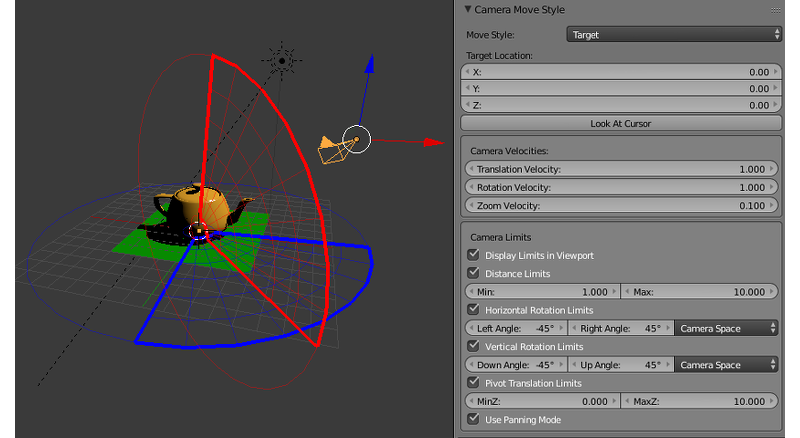
- Camera Move Style > Camera Limits > Distance Limits
Задание минимального и максимального расстояний от камеры до точки вращения. Допустимые значения: Min \(\le\) Max. Значения по умолчанию: Min = 1, Max = 10. По умолчанию отключено.
- Camera Move Style > Camera Limits > Horizontal Rotation Limits
Ограничение горизонтального (вокруг мировой оси Z в Blender’е) вращения камеры относительно соответствующей точки. Вращение происходит по дуге окружности определяемой значениями
Left AngleиRight Angle. Дуга вращения соответствует движению изLeft AngleвRight Angleпротив часовой стрелки. Значения по умолчанию: Left Angle = -45°, Right Angle = 45°. По умолчанию отключено.
- Camera Move Style > Camera Limits > Vertical Rotation Limits
Ограничение горизонтального (вокруг мировой оси Z в Blender’е) вращения камеры относительно соответствующей точки. Вращение происходит по дуге окружности определяемой значениями
Left AngleиRight Angle. Дуга вращения соответствует движению изLeft AngleвRight Angleпротив часовой стрелки. Значения по умолчанию: Left Angle = -45°, Right Angle = 45°. По умолчанию отключено.
- Camera Move Style > Camera Limits > Pivot Translation Limits
Ограничение перемещения точки привязки камеры. Значения по умолчанию: MinZ = 0, MaxZ = 10. Не отображается во вьюпорте.
- Camera Move Style > Camera Limits > Use Panning Mode
Разрешить панорамное перемещение камеры.
Камера типа Eye¶
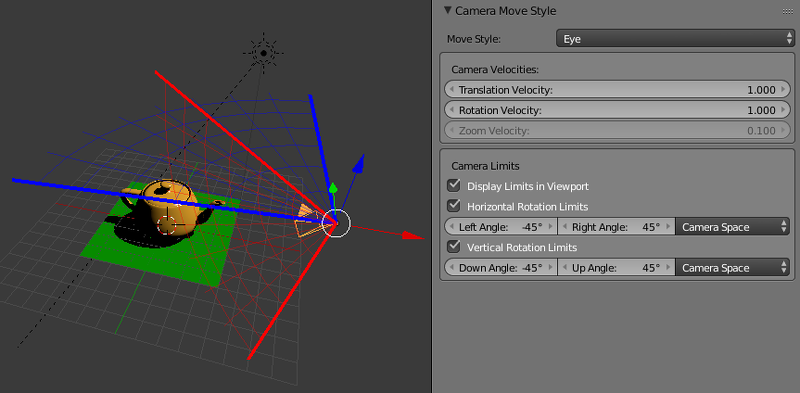
- Blend4Web > Horizontal Rotation Limits
Ограничение горизонтального (вокруг мировой оси Z в Blender’е) вращения камеры относительно соответствующей точки. Вращение происходит по дуге окружности определяемой значениями
Left AngleиRight Angle. Дуга вращения соответствует движению изLeft AngleвRight Angleпротив часовой стрелки. Значения по умолчанию: Left Angle = -45°, Right Angle = 45°. По умолчанию отключено.
- Camera Move Style > Camera Limits > Vertical Rotation Limits
Ограничение горизонтального (вокруг мировой оси Z в Blender’е) вращения камеры относительно соответствующей точки. Вращение происходит по дуге окружности определяемой значениями
Left AngleиRight Angle. Дуга вращения соответствует движению изLeft AngleвRight Angleпротив часовой стрелки. Значения по умолчанию: Left Angle = -45°, Right Angle = 45°. По умолчанию отключено.
Камера типа Hover¶
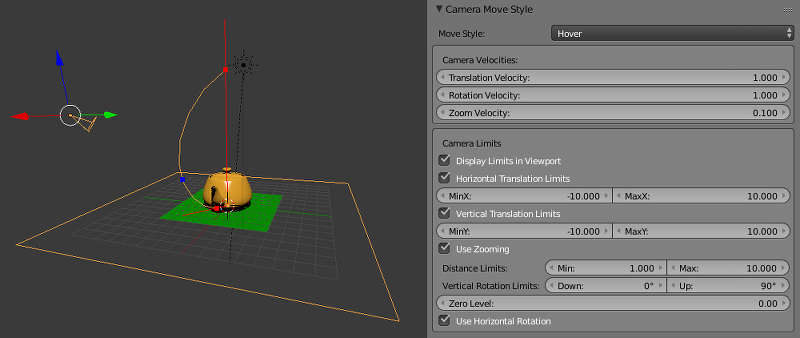
- Camera Move Style > Camera Limits > Horizontal Translation Limits
Ограничение перемещения опорной точки вдоль оси X в мировых координатах в Blender’е. Допустимые значения: Min \(\le\) Max. Значения по умолчанию: MinX = -10, MaxX = 10. По умолчанию отключено.
- Camera Move Style > Camera Limits > Vertical Translation Limits
Ограничение перемещения опорной точки вдоль оси Y в мировых координатах в Blender’е. Допустимые значения: Min \(\le\) Max. Значения по умолчанию: MinY = -10, MaxY = 10. По умолчанию отключено.
- Camera Move Style > Camera Limits > Use Zooming
Позволяет пользователю приближать и удалять камеру относительно опорной точки. При отключении этого параметра положение камеры относительно опорной точки будет фиксированным. По умолчанию отключено.
- Camera Move Style > Camera Limits > Distance Limits
Задание минимального и максимального расстояний от камеры до точки пересечения (опорная точка) направления взгляда камеры с горизонтальной опорной плоскостью (по умолчанию с плоскостью XOY мировых координат в Blender’е). Допустимые значения: Min \(\le\) Max. Значения по умолчанию: Min = 1, Max = 10. По умолчанию отключено.
- Camera Move Style > Camera Limits > Vertical Rotation Limits
Ограничения угла подъема камеры (угла между направлением взгляда камеры и горизонтальной плоскостью). Допустимые значения: 0° \(\le\) Down \(\le\) Up \(\le\) 90°. Значения по умолчанию: Down = 0°, Up = 90°.
- Camera Move Style > Camera Limits > Zero Level
Расстояние от опорной плоскости камеры до центра координат. По умолчанию равно нулю.
При включении настройки Blend4Web > Use Zooming лимиты по расстоянию и углу подъема будут действовать одновременно, задавая траекторию движения камеры в вертикальной плоскости.
Некорректное задание лимитов по расстоянию либо углу подъема приведет к отключению этой настройки.
- Camera Move Style > Camera Limits > Use Horizontal Rotation
Разрешить вращение камеры в плоскости XOY Blender’а относительно опорной точки. По умолчанию включено.
Камера типа Static
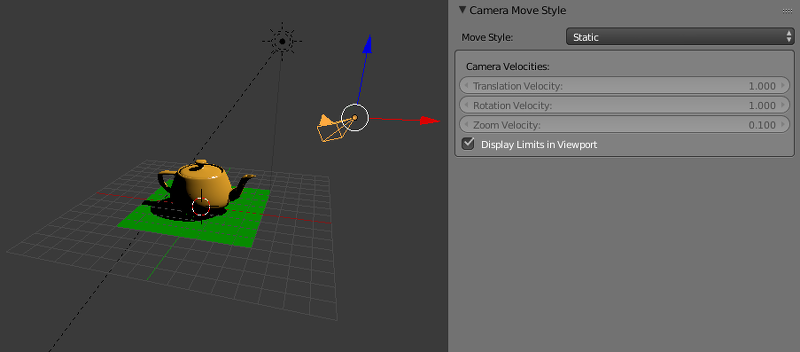
Камера этого типа не имеет ограничителей, так как не контролируется пользователем.
Особенности задания ограничений
Для EYE/TARGET камеры перемена мест значений Left/Right или Down/Up приводит к движению по противоположной дуге окружности вращения.
При ограничении горизонтального и вертикального вращения камеры можно выбрать пространство координат:
- Camera Space
Все углы отсчитываются относительно начального положения и ориентации камеры.
- World Space
Горизонтальные углы отсчитываются относительно направления оси Y в пространстве мировых координат, вертикальные - относительно плоскости XOY в мировом пространстве в Blender’е.
Значение по умолчанию: Camera Space.
Ограничения по горизонтали на примере TARGET камеры:
Ограничения по вертикали на примере TARGET камеры:
Привязка к камере¶
Если родителем объекта является камера, для него доступен набор параметров, известный как Viewport Alignment. Эти параметры находятся во вкладке Relations на панели Object.
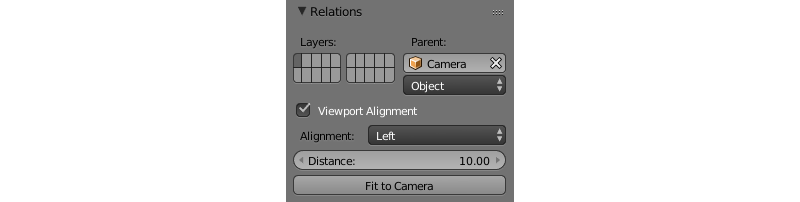
С их помощью объект можно выровнять относительно камеры таким образом, что он всегда будет оставаться в одной и той же точке экрана, вне зависимости от движения или поворота камеры. Может применяться, в частности, для создания элементов интерфейса.
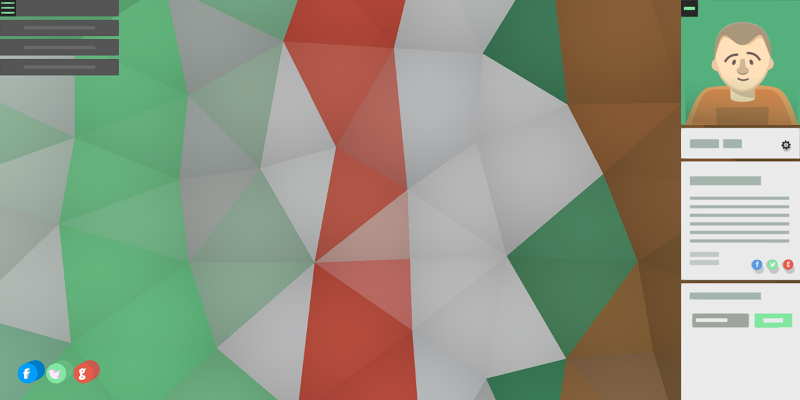
Все элементы интерфейса, представленные на этом изображении, созданы с использованием настройки Viewport Alignment.
- Viewport Alignment
Этот параметр включает и выключает использование всех нижеперечисленных параметров. По умолчанию деактивирован.
- Alignment
Этот параметр определяет, к какой точке экрана будет привязан объект. Может иметь одно из следующих значений:
Top-Left- привязывает объект к левому верхнему углу экранаTop- привязывает объект к верхней границе экранаTop-Right- привязывает объект к правому верхнему углу экранаLeft- привязывает объект к левой стороне экранаCenter- привязывает объект к центру экранаRight- привязывает объект к правой стороне экранаBottom-Left- привязывает объект к левому нижнему углу экранаBottom- привязывает объект к нижней границе экранаBottom-Right- привязывает объект к правому нижнему углу экрана
Значение по умолчанию:
Center.- Distance
Расстояние между камерой и объектом, привязанным к ней. По умолчанию равно 10.
- Fit to Camera
Нажатие на эту кнопку расположит объект относительно камеры так, как он будет располагаться в движке. Может использоваться для предварительного просмотра результатов привязки.
Управление через API¶
Подробная документация API модуля: ссылка.
Положение и ориентация камеры в пространстве определяются конкретным режимом управления. В режимах EYE, TARGET и HOVER модель поведения накладывает ряд ограничений, например, таких как выравнивание вертикальной оси камеры вдоль мировой оси Y и постоянная ориентация камеры на опорную точку. Для STATIC камеры таких ограничений нет, поэтому она лучше подходит в случаях, когда нужен более полный контроль, например, при процедурной анимации.
Основные функции управления камерой находятся в модуле camera. Часть из них, относящаяся к конкретному режиму управления, начинается с соответствующих префиксов: static_, eye_, target_ и hover_. Остальные методы применимы для всех режимов.
Задание режима управления¶
Для изменения режима и полного определения модели поведения камеры можно воспользоваться следующими методами: static_setup(), eye_setup(), target_setup() и hover_setup(). Они принимают объект, содержащий набор опциональных параметров, позволяющих задать положение камеры, поворот, наличие лимитов и т.д:
var camera = m_scenes.get_active_camera();
var POS = new Float32Array([1,1,1]);
var LOOK_AT = new Float32Array([0,0,0]);
var EYE_HORIZ_LIMITS = { left: Math.PI/4, right: -Math.PI/4 };
var EYE_VERT_LIMITS = { down: -Math.PI/4, up: Math.PI/4 };
var TARGET_DIST_LIMITS = { min: 1, max: 10 };
var HOVER_DIST_LIMITS = { min: 1, max: 10 };
var HOVER_ANGLE_LIMITS = { down: 0, up: -Math.PI/4 };
var HOVER_HORIZ_TRANS_LIMITS = { min: -5, max: 3 };
var HOVER_VERT_TRANS_LIMITS = { min: -1, max: 1 };
...
// setup STATIC camera by defining the new position and the new look-at point
m_cam.static_setup(camera, { pos: POS, look_at: LOOK_AT });
// setup STATIC camera by defining the new look-at point and keeping the existing position
m_cam.static_setup(camera, { look_at: LOOK_AT });
// setup STATIC camera by defining the new position and keeping the existing orientation
m_cam.static_setup(camera, { pos: POS });
// setup EYE camera with horizontal rotation limits
m_cam.eye_setup(camera, { pos: POS, look_at: LOOK_AT,
horiz_rot_lim: EYE_HORIZ_LIMITS });
// setup EYE camera with vertical rotation limits
m_cam.eye_setup(camera, { pos: POS, look_at: LOOK_AT,
vert_rot_lim: EYE_VERT_LIMITS });
// setup TARGET camera with distance limits and panning mode
m_cam.target_setup(camera, { pos: POS, pivot: LOOK_AT,
dist_lim: TARGET_DIST_LIMITS, use_panning: true });
// setup HOVER camera on a fixed distance (without zooming) relatively to its pivot
m_cam.hover_setup(camera, { pos: POS, pivot: LOOK_AT });
// setup HOVER camera with zooming (distance + angle limits)
m_cam.hover_setup(camera, { pos: POS, pivot: LOOK_AT,
dist_lim: HOVER_DIST_LIMITS, hover_angle_lim: HOVER_ANGLE_LIMITS });
// setup HOVER camera with translation limits
m_cam.hover_setup(camera, { pos: POS, pivot: LOOK_AT,
horiz_trans_lim: HOVER_HORIZ_TRANS_LIMITS,
vert_trans_lim: HOVER_VERT_TRANS_LIMITS });
// setup HOVER camera with horizontal rotation enabled
m_cam.hover_setup(camera, { pos: POS, pivot: LOOK_AT, enable_horiz_rot: true });
Особенность камеры типа HOVER заключается в том, что лимиты, ограничивающие расстояние и угол подъёма, задают определённую траекторию движения по направлению к опорной точке. Камера всегда будет находиться на данной траектории, поэтому её итоговая позиция может отличаться от той, что была передана в методе hover_setup() (по сути происходит её проекция на траекторию). Если необходимо, чтобы заданное положение камеры сразу находилось на некой траектории, то можно воспользоваться методом hover_setup_rel() для относительного задания лимитов.
var camera = m_scenes.get_active_camera();
var POS = new Float32Array([1,1,1]);
var PIVOT = new Float32Array([0,0,0]);
...
// setup HOVER camera with maintaining the given camera position and
// ability to zoom-in and zoom-out equally
m_cam.hover_setup_rel(camera, { pos: POS, pivot: PIVOT, dist_interval: 2,
angle_interval: Math.PI/4 });
Проверить текущий режим камеры можно, используя методы is_static_camera(), is_eye_camera(), is_target_camera(), is_hover_camera() или get_move_style():
var camera = m_scenes.get_active_camera();
...
if (m_cam.is_static_camera(camera))
console.log("STATIC camera!");
if (m_cam.get_move_style(camera) == m_cam.MS_EYE_CONTROLS)
console.log("EYE camera!");
Примечание
Если требуется изменить лишь некоторые аспекты поведения камеры, то стоит воспользоваться отдельными методами, описанными ниже.
Перемещение и поворот¶
Для поворота STATIC камеры следует использовать методы static_get_rotation() и static_set_rotation() - в них поворот описывается кватернионом:
var camera = m_scenes.get_active_camera();
...
// rotation through a quaternion
var _quat_tmp = new Float32Array(4);
var old_quat = m_cam.static_get_rotation(camera, _quat_tmp);
var new_quat = m_quat.rotateX(old_quat, Math.PI/2, old_quat)
m_cam.static_set_rotation(camera, new_quat);
Для EYE, TARGET и HOVER поворот осуществляется в сферических координатах с использованием методов eye_rotate(), target_rotate(), hover_rotate() и rotate_camera():
var camera = m_scenes.get_active_camera();
...
// rotate by given delta angles
m_cam.eye_rotate(camera, Math.PI/6, Math.PI/2);
// set absolute rotation in world space
m_cam.eye_rotate(camera, Math.PI/6, Math.PI/2, true, true);
Текущие сферические координаты камеры можно получить, используя метод get_camera_angles():
var camera = m_scenes.get_active_camera();
var _vec2_tmp = new Float32Array(2);
...
// get camera orientation in spherical coordinates
var angles = m_cam.get_camera_angles(camera, _vec2_tmp);
phi = angles[0];
theta = angles[1];
Доступ к позиции камеры предоставляют методы get_translation() и set_translation(). При этом для режимов TARGET и HOVER перемещение означает параллельный перенос всей модели, включающей позицию камеры и опорную точку.
var camera = m_scenes.get_active_camera();
var _vec3_tmp = new Float32Array(3);
...
// get camera position
var pos = m_cam.get_translation(camera, _vec3_tmp);
// set new position
var new_pos = m_vec3.set(1, 0, 2, pos);
m_cam.set_translation(camera, new_pos);
Дополнительные методы для перемещения камеры:
target_set_trans_pivot(), target_set_pivot_translation(), hover_set_pivot_translation() - одновременное задание позиции и опорной точки камеры;
target_get_distance(), target_set_distance() - смещение по расстоянию до опорной точки;
static_set_look_at(), eye_set_look_at() - одновременное задание позиции и точки взгляда камеры;
Примечание
Т.к. камера является объектом сцены, то при необходимости можно использовать и методы модуля transform. Однако, результат может не всегда соответствовать ожиданиям из-за вмешательства модели поведения камеры в каждом конкретном режиме.
Задание лимитов¶
Лимиты камеры присутствуют в режимах EYE, TARGET и HOVER. Для назначения конкретного лимита следует воспользоваться соответствующим методом:
var camera = m_scenes.get_active_camera();
var _limits_tmp = {};
var EYE_HORIZ_LIMITS = { left: Math.PI/4, right: -Math.PI/4 };
...
// get limits
m_cam.eye_get_horizontal_limits(camera, _limits_tmp);
// set limits
m_cam.eye_set_horizontal_limits(camera, EYE_HORIZ_LIMITS);
Наличие лимитов можно проверить методами has_distance_limits(), has_horizontal_rot_limits(), has_vertical_rot_limits(), has_horizontal_trans_limits() и has_vertical_trans_limits().
Примечание
В режиме HOVER у камеры всегда есть лимиты по дистанции и углу подъёма. В случае, если они не были заданы, лимиты автоматически рассчитываются так, чтобы зафиксировать камеру в текущем положении относительно опорной точки.
Примечание
Присутствующие на камере лимиты могут влиять на её позицию и ориентацию, выставляемые через API.
Отсчет угловых координат¶
При работе с камерой через API (вращение, выставление ограничений) отсчет угловых координат ведется следующим образом:
Для типов
TARGET/HOVER:
Для типа EYE:

